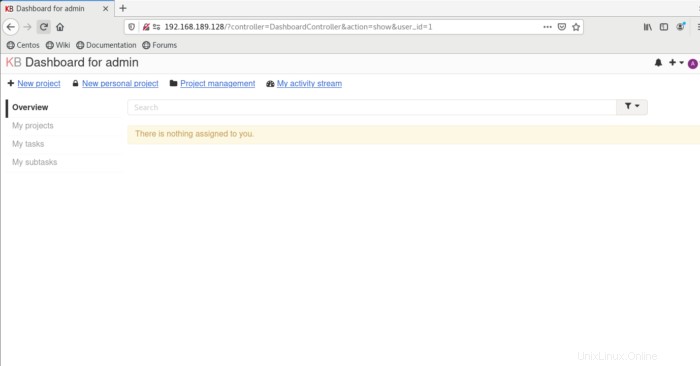Kanboard adalah perangkat lunak manajemen proyek sumber terbuka yang membantu Anda mengelola proyek dan memvisualisasikan detail pekerjaan Anda. Ini menawarkan antarmuka web yang mudah digunakan yang memungkinkan Anda untuk mengelola proyek Anda dengan mudah. Anda juga dapat mengintegrasikan kanboard dengan program eksternal menggunakan plugin.
Pada artikel ini kita akan melihat cara menginstal kanboard / Kanban di CentOS 8.
Pertama, Anda akan menginstal ekstensi Nginx, MariaDB, PHP dan PHP. Anda dapat Menginstal semuanya menggunakan satu perintah berikut:
dnf install nginx mariadb-server php php-fpm php-mbstring php-cli php-json php-opcache php-zip php-xml php-gd php-ldap php-mysqli php-sqlite3 php-json php-dom -y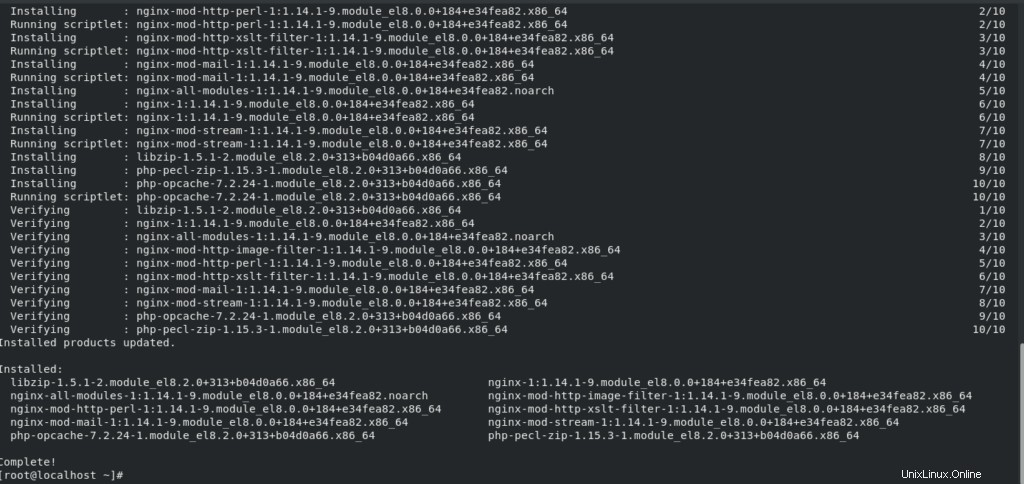
Setelah dependensi terinstal, mulailah dan aktifkan agar dapat dimulai secara otomatis setelah sistem di-boot ulang.
systemctl start mariadb.service
systemctl enable mariadb.service
systemctl status mariadb.service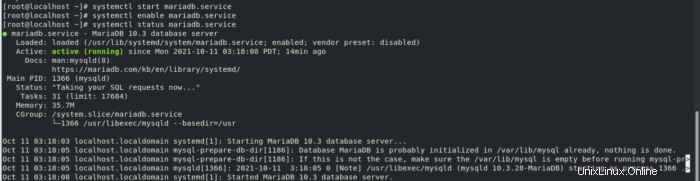
systemctl start nginx.service
systemctl enable nginx.service
systemctl status nginx.service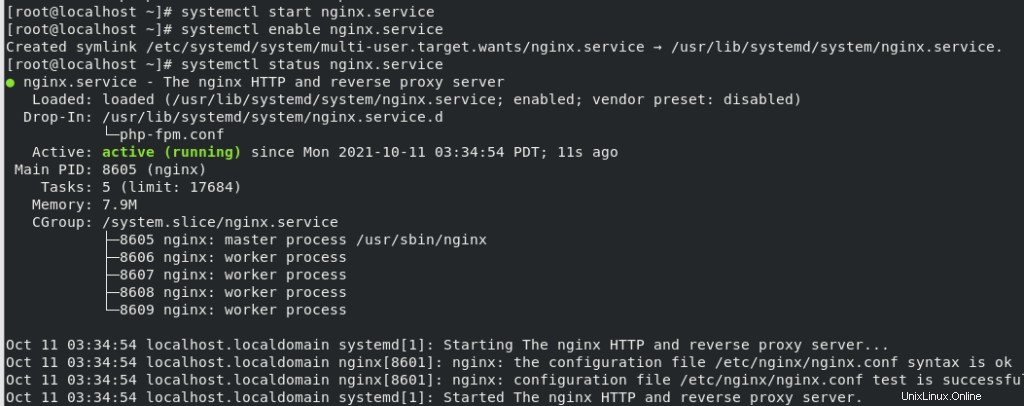
systemctl start php-fpm.service
systemctl enable php-fpm.service
systemctl status php-fpm.service 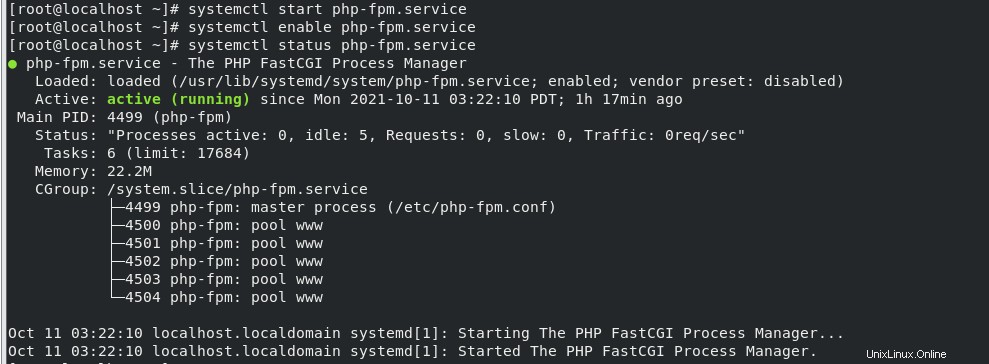
Selanjutnya kita akan mengedit file konfigurasi php-fpm dan mengganti user dan group dari Apache menjadi nginx.
nano /etc/php-fpm.d/www.conf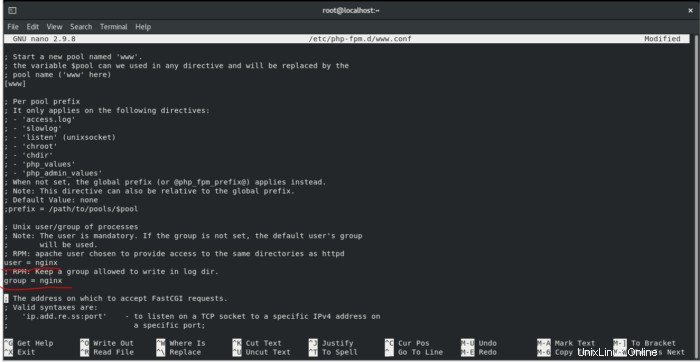
simpan dan keluar dari file. Mulai ulang layanan php-fpm.
systemctl restart php-fpm.serviceKanban menggunakan MariaDB sebagai database sehingga kami akan mengonfigurasi MariaDB untuk kanban yang sesuai.
mysql -u root -pSekarang, buat database dan pengguna untuk kanban menggunakan perintah berikut:
CREATE DATABASE kanboard CHARACTER SET utf8mb4 COLLATE utf8mb4_unicode_ci;
GRANT ALL PRIVILEGES ON kanboard.* TO 'kanboard'@'localhost' IDENTIFIED BY 'password';
FLUSH PRIVILEGES;
EXIT;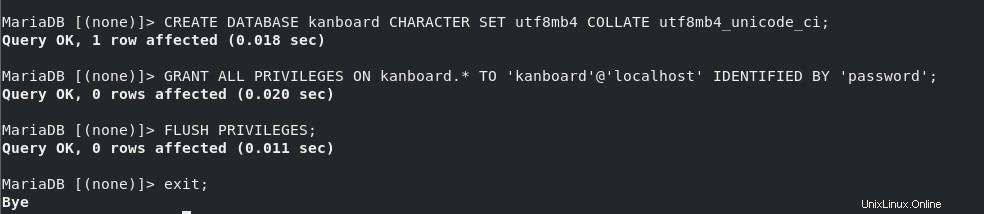
Unduh Kanban:
Sekarang, Unduh versi kanban terbaru menggunakan perintah berikut:
wget https://github.com/kanboard/kanboard/archive/v1.2.18.tar.gz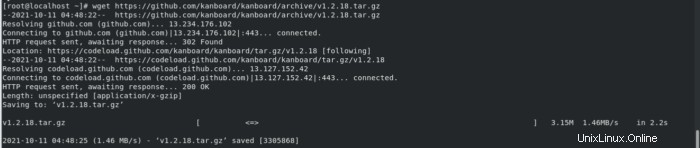
Ekstrak file yang diunduh.
tar -xvzf v1.2.18.tar.gzpindahkan direktori hasil ekstrak ke direktori root web Nginx.
mv kanboard-1.2.18 /var/www/html/kanboardkonfigurasikan kanban.
cd /var/www/html/kanboard
cp config.default.php config.php
nano config.phpubah baris berikut sesuai database Anda:
// Database driver: sqlite, mysql or postgres (sqlite by default)
define('DB_DRIVER', 'mysql');
// Mysql/Postgres username
define('DB_USERNAME', 'kanboard');
// Mysql/Postgres password
define('DB_PASSWORD', 'password');
// Mysql/Postgres hostname
define('DB_HOSTNAME', 'localhost');
// Mysql/Postgres database name
define('DB_NAME', 'kanboard');
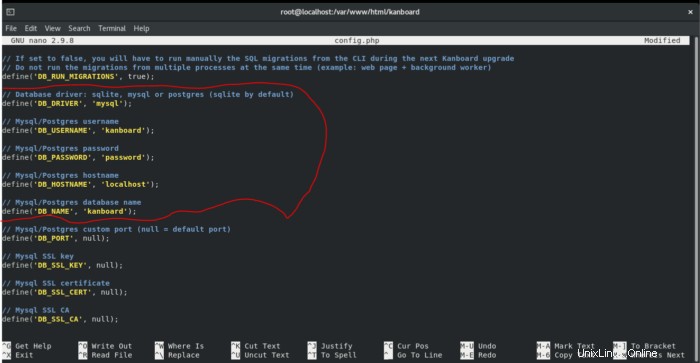
simpan dan keluar dari file.
ubah kepemilikan file menjadi nginx.
chown -R nginx:nginx /var/www/html/kanboard
chmod -R 775 /var/www/html/kanboardKonfigurasi Nginx untuk Kanban:
Buat file konfigurasi virtual host Nginx untuk meng-host kanban. Gunakan perintah berikut untuk melakukannya:
nano /etc/nginx/conf.d/kanboard.conftambahkan baris berikut:
server {
listen 80;
server_name 192.168.189.128;
index index.php;
root /var/www/html/kanboard;
client_max_body_size 32M;
location / {
try_files $uri $uri/ /index.php$is_args$args;
}
location ~ \.php$ {
try_files $uri =404;
fastcgi_split_path_info ^(.+\.php)(/.+)$;
fastcgi_pass unix:/run/php-fpm/www.sock;
fastcgi_param SCRIPT_FILENAME $document_root$fastcgi_script_name;
fastcgi_index index.php;
include fastcgi_params;
}
location ~* ^.+\.(log|sqlite)$ {
return 404;
}
location ~ /\.ht {
return 404;
}
location ~* ^.+\.(ico|jpg|gif|png|css|js|svg|eot|ttf|woff|woff2|otf)$ {
log_not_found off;
expires 7d;
etag on;
}
gzip on;
gzip_comp_level 3;
gzip_disable "msie6";
gzip_vary on;
gzip_types
text/javascript
application/javascript
application/json
text/xml
application/xml
application/rss+xml
text/css
text/plain;
}simpan dan keluar dari file.
verifikasi konfigurasi yang dimasukkan dalam file yang disebutkan di atas.
nginx -t
Mulai ulang nginx untuk menerapkan perubahan di atas.
systemctl restart nginx.serviceAnda perlu mengkonfigurasi SELinux untuk Kanban. Anda dapat mengkonfigurasi menggunakan perintah berikut:
setsebool httpd_can_network_connect on -P
chcon -R -u system_u -t httpd_sys_rw_content_t -r object_r /var/www/html/kanboardIzinkan port 80 dan 443 melalui firewalld dengan perintah berikut:
firewall-cmd --permanent --add-service=http
firewall-cmd --permanent --add-service=https
firewall-cmd --reloadBuka browser web Anda dan akses dasbor kanban menggunakan URL http://192.168.189.128. Anda akan diarahkan ke halaman login admin Kanban:
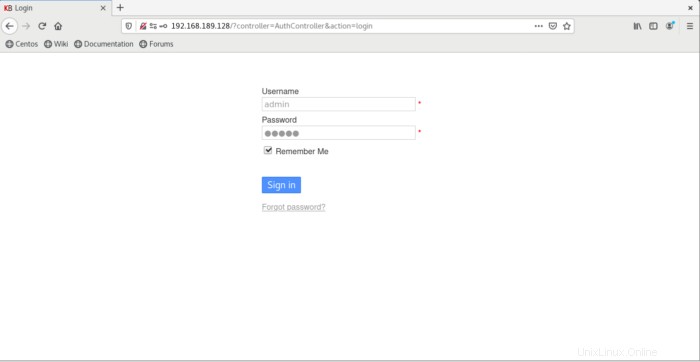
Masukkan admin sebagai username dan password untuk mengakses Kanban Dashboard.